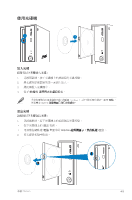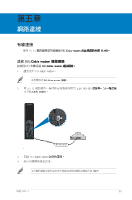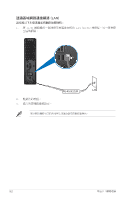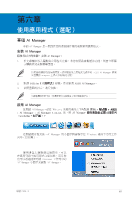Asus CS6110 User Manual - Page 49
Asus CS6110 Manual
 |
View all Asus CS6110 manuals
Add to My Manuals
Save this manual to your list of manuals |
Page 49 highlights
AI Manager 捷徑列(Quick Bar) AI Manager 捷徑列的設計為節省桌面空間,並讓您快速開啟華碩工具程式與顯示 系統資訊。點選在工具列上的主應用程式、我的最愛、技術支援或系統資訊

6-2
第六章:使用應用程式
AI Manager 捷徑列(Quick Bar)
AI Manager 捷徑列的設計為節省桌面空´,並讓您快速¿啟²碩工具Õ式與顯示
系統資°。點選在工具列上的主應用Õ式、我的最愛、�Ä支援或系統資°½目來顯
示該½目的選½。
主應用程式
我的最愛
技術支援
系統資訊
關閉按¹
放到最大 / 還原按¹
縮到最小按¹
點選放到最大/還原ì
/還原ì
還原ì
可以在全螢幕與捷徑列之´做切換đ點選Ē到最小ì
可以在全螢幕與捷徑列之´做切換đ點選Ē到最小ì
則可以將 AI Manager 保ē在桌面下方的工具列中đ點選關閉ì
則可以將 AI Manager 保ē在桌面下方的工具列中đ點選關閉ì
AI Manager 保ē在桌面下方的工具列中đ點選關閉ì
保ē在桌面下方的工具列中đ點選關閉ì
則會Ĕ¿ AI
則會Ĕ¿ AI
AI
Manager Õ式。
Õ式。
主應用程式(Main)
主應用Õ式畫面中提供以下幾個工具Õ式:
AI Disk
、
AI Security
與
AI ProÑe
。
點選主應用Õ式畫面上的箭頭小æ示來瀏覽主應用Õ式中的各個工具Õ式½目。(版
本不é工具Õ式會有不é)
AI Disk
AI DisĐ 可讓您很輕鬆地選擇如下æ中的
清除網際網路的暫存檔案
、
清除網
際網路的 Cookies
Cookies
、
清除資源回收筒的檔案
、
清除最近存取的 URL(S)
URL(S)
、
清除網站
的瀏覽記錄
或
清除最近開啟的檔案清單
½目。在捷徑列上點選 AI DisĐ 小æ示¿
AI DisĐ 小æ示¿
小æ示¿
啟 AI DisĐ 畫面,您可以在這裡選擇您所要清¶的½目。完成時請點選
AI DisĐ 畫面,您可以在這裡選擇您所要清¶的½目。完成時請點選
畫面,您可以在這裡選擇您所要清¶的½目。完成時請點選
套用
套用
。
°碩實用程序
點選此¹以顯示子º目或
還原現狀
點 選 顯 示 右
邊º目
點選顯示左
邊º目